|
Wij gaan beginnen met de les
- Eigenschappen van materiaal: zet de voorgrondkleur op : #141f36 en de achtergrondkleur op: #fffdf7
- Maak van de voorgrond/achtergrondkleur een zonnestraal verloop met onderstaande instellingen
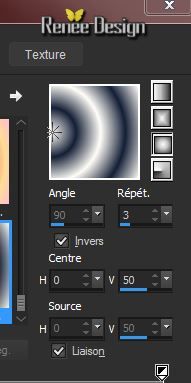
1. Open een nieuwe transparante afbeelding van : 995
x 555 pixels -
- Gereedschap Vlakvulling: vul de laag met met het verloop
2. Effecten- Filter - L and K's - Jeffrey zet op 45
3. Effecten- Filter - Simple - 4 way average
4. Effecten- Randeffecten- Accentueren
5. Lagen- Dupliceren
6. Effecten- Filter -Unlimited 2.0 -
Kang 1 -We make Tea cups
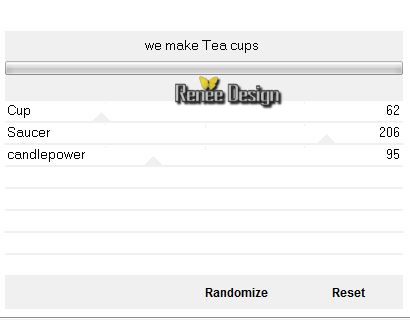
7.Effecten- Filter - Transparency -Eliminate black
8.
Effecten- Filter -
Unlimited 2.0 - Kang 1 -We make Tea cups (met dezelfde instellingen)
9. Effecten- Randeffecten- Sterker accentueren
10.
Effecten- Filter- Simple- Pizza slice Mirror
11. Effecten- Filter- Simple - Top left Mirror
12.
Aanpassen-Helderheid en Contrast (shift B) -Helderheid en Contrast met deze instellingen
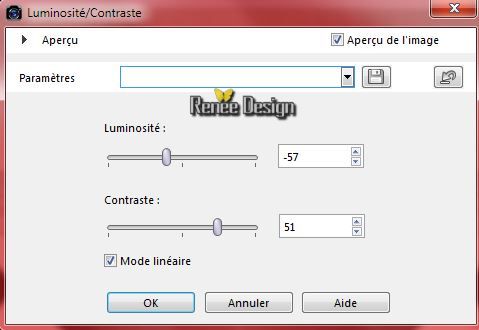
13.Lagen- Nieuwe rasterlaag
14.
Gereedschap selectie-Aangepaste selectie met onderstaande instellingen

15.
Eigenschappen voorgrond: verander je zonnestraal verloop in een radiaal verloop met deze instellingen
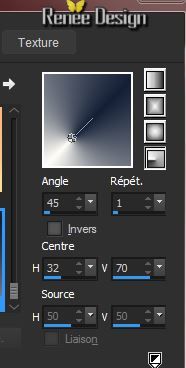
-
Gereedschap Vlakvulling: vul de selectie met dit verloop
16.
Effecten- Filter- Unlimited 2.0 - /&<BKGKaleidoscope-
4 QFlip ZBottom L
-
Lagenpalet: zet de mengmodus op "Hard Licht "
Selecties- Niets selecteren
17.
Lagen- Dupliceren-Afbeelding-Vrij roteren -Links 45°

18.
Lagen- Dupliceren-Afbeelding- Spiegelen
19.
Lagen- Samenvoegen- Omlaag samenvoegen
-
Lagenpalet: zet de mengmodus op "Zacht Licht "
-
Dit is uw lagenpalet
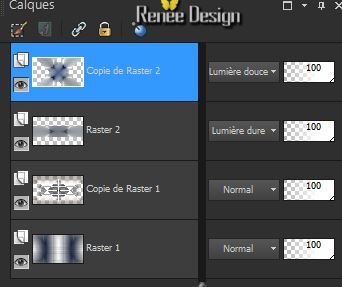
20.
Effecten- 3D effecten-Slagschaduw met deze instellingen 0/0/75/40 zwart
-Lagen- Samenvoegen- Zichtbare lagen samenvoegen
21.
Lagen- Nieuwe rasterlaag
22.
Verander het verloop en neem verloop "Anywone 4". Selecties-Selectie laden/opslaan-selectie laden van af schijf en neem selectie viveros_1'' /Gereedschap Vlakvulling: vul de selectie met het lineaire verloop zie onderstaande instellingen "anywone4"
Zoals op de screen te zien is

Selecties- Niets selecteren
23.
Effecten- Vervormingseffecten- Golf met deze instellingen

24.
Lagen- Nieuwe rasterlaag
25.
Gereedschap selectie-Aangepaste selectie met onderstaande instellingen

26.
Eigenschappen voorgrond: zet je voorgrond op dit verloop:''
ESVintage74" -Maak een lineair verloop met deze instellingen
Zoals op de screen te zien is
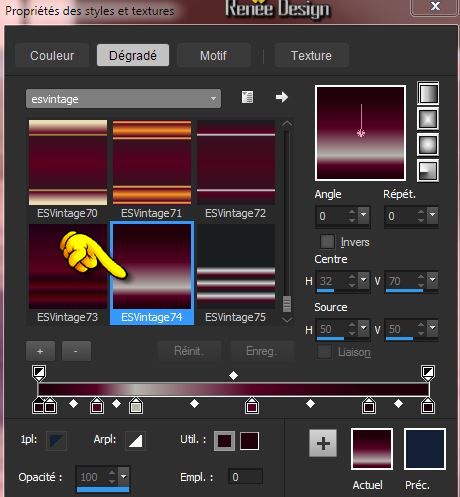
27.
Gereedschap Vlakvulling: vul de selectie met dit verloop
28.
Effecten- Filter- VM Toolbox - Seamless Tile
instelling op :255/0/0/255/0
29.
Effecten- 3D effecten-Slagschaduw met dezelfde instellingen
Selecties- Niets selecteren
30.
Effecten- Filter- Flaming pear - Flexify 2/klik op de rode driehoek en neem mijn preset
'' viveros-Flexify.2q2q ''
Of neem deze instellingen over
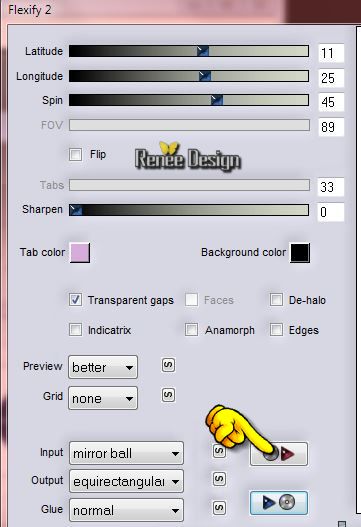
31. Effecten- Afbeeldingseffecten- Verschuiving met deze instelling
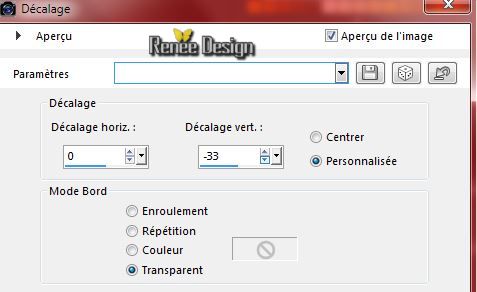
-
Lagenpalet: zet de mengmodus op "Luminantie " en de laagdekking op 79%
32.
Lagen- Nieuwe rasterlaag
-
Eigenschappen van materiaal: zet nu de voorgrondkleur op : #141f36 en de achtergrondkleur op : #fffdf7
-Maak van de voorgrond/achtergrondkleur een radiaal verloop met onderstaande instellingen zoals op de screen te zien is
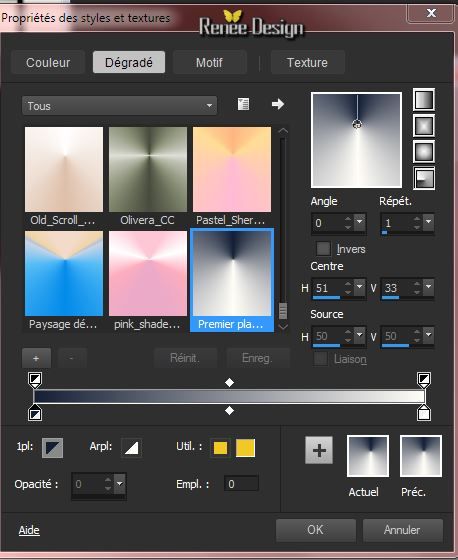
-Gereedschap Vlakvulling: vul de laag met het verloop
33. Effecten- Filter - Unlimited 2.0
- Andrews Filters11 / Nightmare 2...
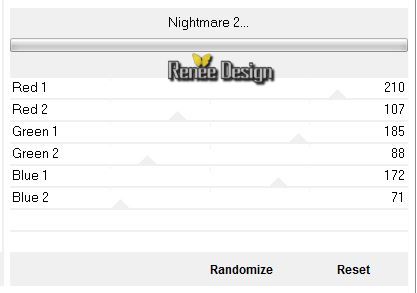
34.Effecten- Geometrische-effecten- Cirkel-Transparant
35. Afbeelding- Formaat wijzigen-Verkleinen met
55 % geen vink bij alle lagen
- Lagenpalet: zet de mengmodus op "Hard Licht " en de laagdekking op 65%
Plaats en zie het resultaat zoals op de screen te zien is
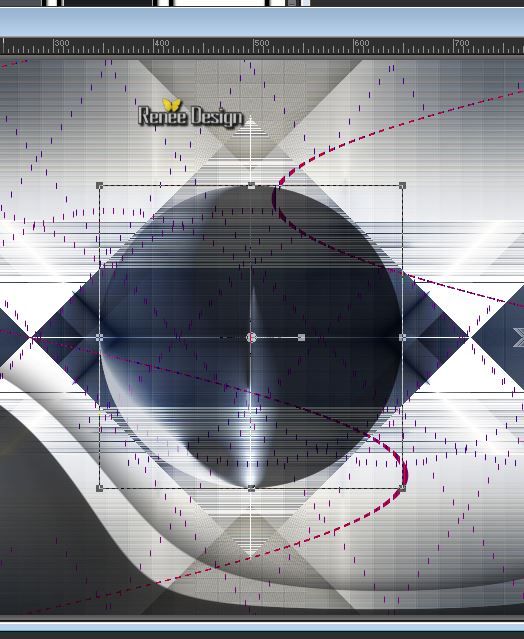
- Lagenpalet: activeer de onderste laag de samengevoegde laag
36. Open de tube"
viveros_image_1.pspimage"/ Bewerken- Kopiëren-Bewerken- Plakken als nieuwe laag op je werkje en plaats
37.
Effecten- Filter- EyeCandy 5 Impact - Glass -tab-Settings- User Settings en neem mijn voorinstelling-
Preset ''vivers_glass"
- Activeer de bovenste laag in het lagenpalet
-
Eigenschappen Voorgrond: verander de voorgrondkleur naar deze kleur: #637999
Maak een radiaal-verloop met deze instellingen
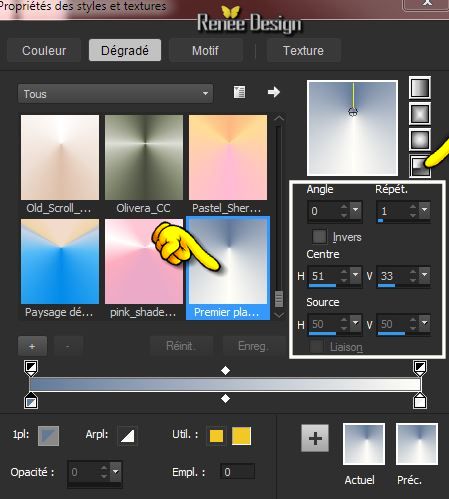
38.
Lagen- Nieuwe rasterlaag
39.
Selecties-Selectie laden/opslaan-selectie laden van af schijf en neem selectie ''viveros_2''-
Gereedschap Vlakvulling: vul de selectie met dit verloop
40.
Effecten- Belichtingseffecten- Zonnestraal met deze instellingen en neem kleur :#8B1524

39.
Effecten- Textuureffecten-Lamellen -zwart
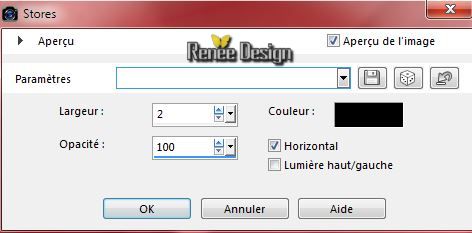
Selecties- Niets selecteren
40.
Open de tube " viveros_image_2.pspimage"- Bewerken- Kopiëren-Bewerken- Plakken als nieuwe laag op je werkje en niet meer verplaatsen
41.
Lagen- Schikken- Omlaag verplaatsen
- Activeer de bovenste laag in het lagenpalet
42.
Open de tube " viveros_pretty_popular"
-
Bewerken- Kopiëren-Bewerken- Plakken als nieuwe laag op je werkje
43.
Effecten- Afbeeldingseffecten- Verschuiving met deze instelling
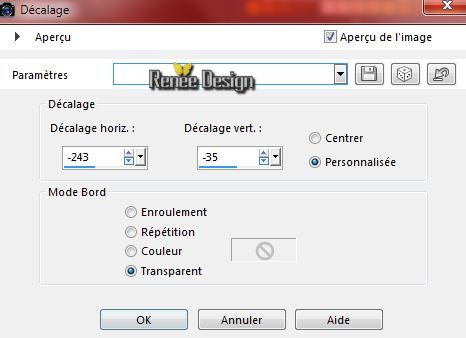
44.
Open de tube '' viveros_image_3.pspimage''- Bewerken- Kopiëren-Bewerken- Plakken als nieuwe laag op je werkje. Plaats de tube naar links onder
44.
Open de tube '' BMViveros 001-moebyx-pequeña.pspimage"
-
Afbeelding- Formaat wijzigen-Verkleinen met 65% -
-
Bewerken- Kopiëren-Bewerken- Plakken als nieuwe laag op je werkje
45.
Effecten- 3D effecten-Slagschaduw met deze instellingen en een vink bij schaduw op nieuwe laag !!!!
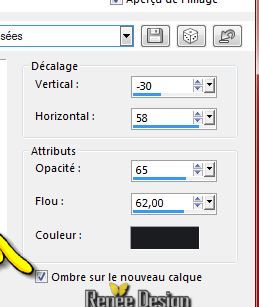
46.
Lagenpalet: activeer de schaduw laag
47.
Effecten- Filter - Unlimited 2.0 - Dégradé- Dégrade Cône simple
(ab)
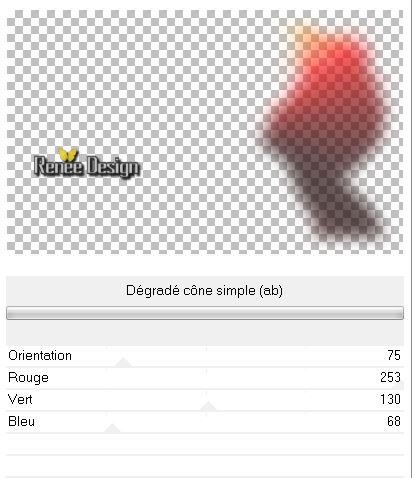
-
Lagenpalet: zet de mengmodus op "Hard Licht "en de laagdekking op 69@
48.
Eigenschappen van materiaal: zet de voorgrondkleur op :#1c1d21 en de achtergrondkleur op :#fffdf7
-
Maak van de voorgrond/achtergrondkleur een lineair verloop met deze instellingen
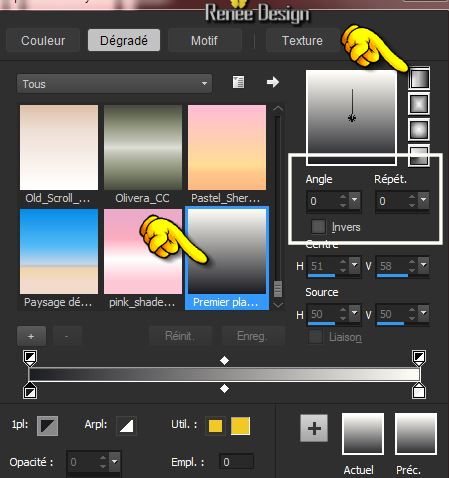
49.
Lagen- Nieuwe rasterlaag
50.
Selecties-Selectie laden/opslaan-selectie laden van af schijf en neem selectie "viveros_3'- Gereedschap Vlakvulling: vul de selectie met het verloop
51.
Effecten- Filter-Unlimited 2.0 -Dégradé- Dégrade Cône simple (ab)
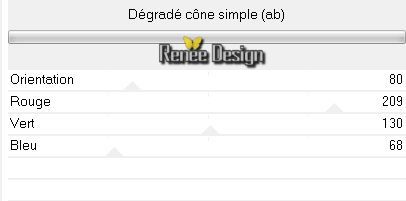
Selecties- Niets selecteren
52.
Effecten- Vervormingseffecten- Wind van rechts op 50
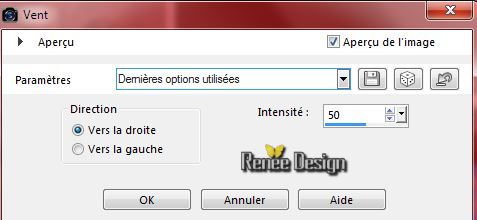
53. Lagen- Samenvoegen- Zichtbare lagen samenvoegen
54.
Afbeelding- Randen toevoegen met 1 pixel zwart
55.
Afbeelding- Randen toevoegen met 35 pixels wit
56.
Afbeelding- Randen toevoegen met 1 pixel zwart
57.
Afbeelding- Randen toevoegen met 35 pixels wit
58.
Gereedschap Tekst: schrijf zelf een leuke tekst ( er zit een lettertype in de map ) Of neem mijn tekst en plak die als nieuwe laag op uw werkje
59.Lagen- Samenvoegen- Alle lagen samenvoegen
60.
Afbeelding- Formaat wijzigen-Verkleinen met 995 pixels Breedte.
Opslaan als JPG
De les is klaar. Ik hoop dat jullie er net zoveel plezier mee hadden als ik met het schrijven van deze les.
Renée
Deze les werd door Renée geschreven op13/09/2014
Uitgave
in 09/2014
*
Elke gelijkenis met een andere bestaande les berust op puur toeval
*
Vergeet onze vertalers/tubers/testers niet te bedanken die achter de schermen werken.
Bedankt Renée
*
N'o |